배포 파이프라인 프로세스
배포 프로세스를 사용하여 배포 파이프라인의 한 단계에서 다른 단계로(일반적으로 개발에서 테스트로, 테스트에서 프로덕션으로) 콘텐츠를 복제할 수 있습니다.
배포하는 동안 Microsoft Fabric은 현재 단계의 콘텐츠를 대상 단계로 복사합니다. 복사 프로세스 동안 복사된 항목 간의 연결이 유지됩니다. 패브릭은 또한 구성된 배포 규칙을 대상 단계의 업데이트된 콘텐츠에 적용합니다. 배포되는 항목 수에 따라 콘텐츠를 배포하는 데 시간이 걸릴 수 있습니다. 이 시간 동안 포털의 다른 페이지로 이동할 수 있지만 대상 단계에서는 콘텐츠를 사용할 수 없습니다.
배포 파이프라인 REST API를 사용하여 프로그래밍 방식으로 콘텐츠를 배포할 수도 있습니다. API 및 DevOps를 사용하여 배포 파이프라인 자동화에서 이 프로세스에 대해 자세히 알아볼 수 있습니다.
빈 단계에 콘텐츠 배포
빈 스테이지에 콘텐츠를 배포하면 배포할 스테이지의 용량에 새 작업 영역이 만들어집니다. 원래 작업 영역의 보고서, 대시보드 및 의미 체계 모델의 모든 메타데이터는 배포하는 단계의 새 작업 영역에 복사됩니다.
한 단계에서 다른 단계로 콘텐츠를 배포하는 방법에는 여러 가지가 있습니다. 모든 콘텐츠를 배포할 수도 있고, 배포할 항목을 선택할 수도 있습니다.
배포 파이프라인의 이후 단계에서 이전 단계로 콘텐츠를 배포할 수도 있습니다.
배포가 완료되면 새로 복사한 콘텐츠를 사용할 수 있도록 의미 체계 모델을 새로 고칩니다. 데이터가 한 단계에서 다른 단계로 복사되지 않으므로 의미 체계 모델 새로 고침이 필요합니다. 배포 프로세스 중에 복사되는 항목 속성과 복사되지 않는 항목 속성을 이해하려면 배포하는 동안 복사되는 항목 속성 섹션을 검토하세요.
작업 영역 만들기
콘텐츠를 처음 배포할 때 사용 권한이 있는 경우 배포 파이프라인이 검사.
사용 권한이 있는 경우 작업 영역의 콘텐츠가 배포할 단계에 복사되고 해당 단계에 대한 새 작업 영역이 용량에 만들어집니다.
권한이 없는 경우 작업 영역이 만들어지지만 콘텐츠는 복사되지 않습니다. 용량 관리자에게 작업 영역을 용량에 추가하도록 요청하거나 해당 용량에 대한 할당 권한을 요청할 수 있습니다. 나중에 작업 영역이 용량에 할당되면 이 작업 영역에 콘텐츠를 배포할 수 있습니다.
PPU(사용자 단위 Premium)를 사용하는 경우 작업 영역이 PPU에 자동으로 연결됩니다. 이러한 경우 권한이 필요하지 않습니다. 그러나 PPU를 사용하여 작업 영역을 만드는 경우 다른 PPU 사용자만 액세스할 수 있습니다. 또한 PPU 사용자만 이러한 작업 영역에서 만든 콘텐츠를 사용할 수 있습니다.
배포 사용자는 복제된 의미 체계 모델의 소유자이자 새 작업 영역의 유일한 관리자가 됩니다.
기존 작업 영역에 콘텐츠 배포
작업 중인 프로덕션 파이프라인의 콘텐츠를 기존 작업 영역이 있는 단계로 배포하는 단계는 다음과 같습니다.
이미 있는 콘텐츠에 추가로 새 콘텐츠 배포.
업데이트된 콘텐츠를 배포하여 이미 있는 콘텐츠 중 일부 대체.
배포 프로세스
현재 단계의 콘텐츠가 대상 스테이지에 복사되면 Fabric은 대상 단계의 기존 콘텐츠를 식별하고 덮어씁니다. 덮어쓸 콘텐츠 항목을 식별하기 위해 배포 파이프라인이 부모 항목과 해당 복제본 간의 연결을 사용합니다. 이 연결은 새 콘텐츠를 만들 때 유지됩니다. 덮어쓰기 작업은 항목의 콘텐츠만 덮어씁니다. 항목의 ID, URL 및 사용 권한은 변경되지 않고 그대로 유지됩니다.
대상 단계에서는 복사되지 않는 항목 속성은 배포 이전 상태로 유지됩니다. 새 콘텐츠와 새 항목이 현재 단계에서 대상 단계로 복사됩니다.
자동 바인딩
Fabric에서 항목이 연결되면 항목 중 하나가 다른 항목에 따라 달라집니다. 예를 들어 보고서는 항상 연결된 의미 체계 모델에 따라 달라집니다. 의미 체계 모델은 다른 의미 체계 모델에 따라 달라질 수 있으며, 의미 체계 모델에 의존하는 여러 보고서에도 연결할 수 있습니다. 두 항목 간에 연결이 있는 경우 배포 파이프라인은 항상 이 연결을 기본 합니다.
배포하는 동안 배포 파이프라인은 종속성을 확인합니다. 배포된 항목이 종속된 데이터를 제공하는 항목의 위치에 따라 배포가 성공하거나 실패합니다.
연결된 항목은 대상 단계에 있습니다. 배포 파이프라인은 배포된 단계에서 사용하는 항목에 배포된 항목을 자동으로 연결(자동 바인딩)합니다. 예를 들어 개발에서 테스트로 페이지를 매긴 보고서를 배포하고 이전에 테스트 단계에 배포된 의미 체계 모델에 연결된 경우 해당 의미 체계 모델에 자동으로 연결됩니다.
대상 단계에 연결된 항목이 없습니다. 항목에 다른 항목에 대한 종속성이 있고 데이터를 제공하는 항목이 배포되지 않고 대상 단계에 없는 경우 배포 파이프라인이 배포에 실패합니다. 예를 들어 개발에서 테스트로 보고서를 배포하고 테스트 단계에 해당 의미 체계 모델이 포함되어 있지 않으면 배포가 실패합니다. 종속 항목이 배포되지 않아 배포가 실패하지 않도록 하려면 관련 항목 선택 단추를 사용합니다. 관련 항목 선택을 사용하면 배포하려는 항목에 대한 종속성을 제공하는 모든 관련 항목이 자동으로 선택됩니다.
자동 바인딩은 배포 파이프라인에서 지원되고 패브릭 내에 상주하는 항목에서만 작동합니다. 항목의 종속성을 보려면 항목의 기타 옵션 메뉴에서 계보 보기를 선택합니다.
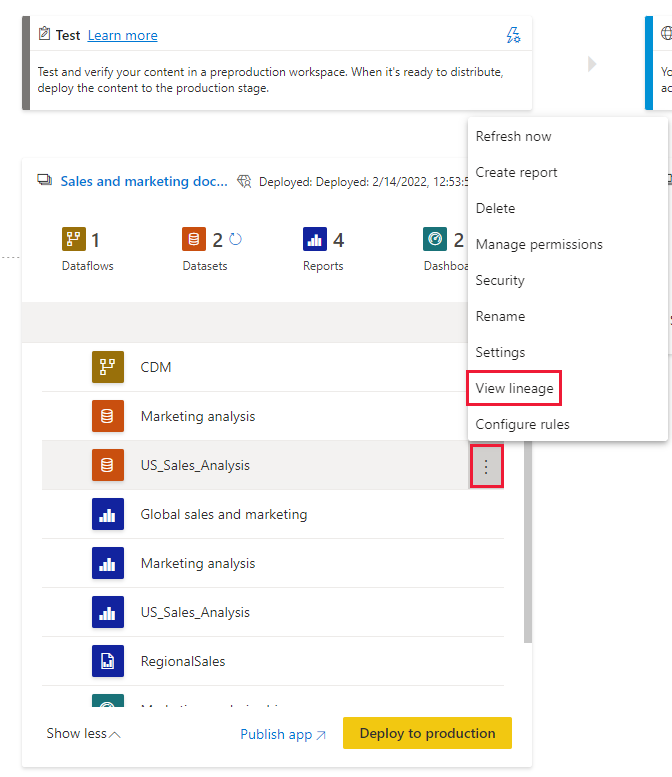
파이프라인 간 자동 바인딩
배포 파이프라인은 동일한 파이프라인 단계에 있는 경우 파이프라인 간에 연결된 항목을 자동으로 바인딩합니다. 이러한 항목을 배포할 때 배포 파이프라인은 배포된 항목과 이 항목이 다른 파이프라인에서 연결된 항목 간에 새 연결을 설정하려고 합니다. 예를 들어 파이프라인 B의 테스트 단계에서 의미 체계 모델에 연결된 파이프라인 A의 테스트 단계에 보고서가 있는 경우 배포 파이프라인은 이 연결을 인식합니다.
파이프라인 간에 자동 바인딩이 작동하는 방식을 보여 주는 일러스트레이션의 예는 다음과 같습니다.
파이프라인 A의 개발 단계에서 의미 체계 모델이 있습니다.
파이프라인 B의 개발 단계에도 보고서가 있습니다.
파이프라인 B의 보고서는 파이프라인 A의 의미 체계 모델에 연결됩니다. 보고서는 이 의미 체계 모델에 따라 달라집니다.
파이프라인 B의 보고서를 개발 단계에서 테스트 단계로 배포합니다.
파이프라인 A의 테스트 단계에서 사용하는 의미 체계 모델의 복사본이 있는지 여부에 따라 배포가 성공하거나 실패합니다.
의미 체계 모델의 복사본이 있는 경우 보고서는 파이프라인 A의 테스트 단계에 따라 달라집니다.
배포가 성공하고, 배포 파이프라인은 파이프라인 B의 테스트 단계에서 보고서를 파이프라인 A의 테스트 단계의 의미 체계 모델에 연결(자동 바인딩)합니다.
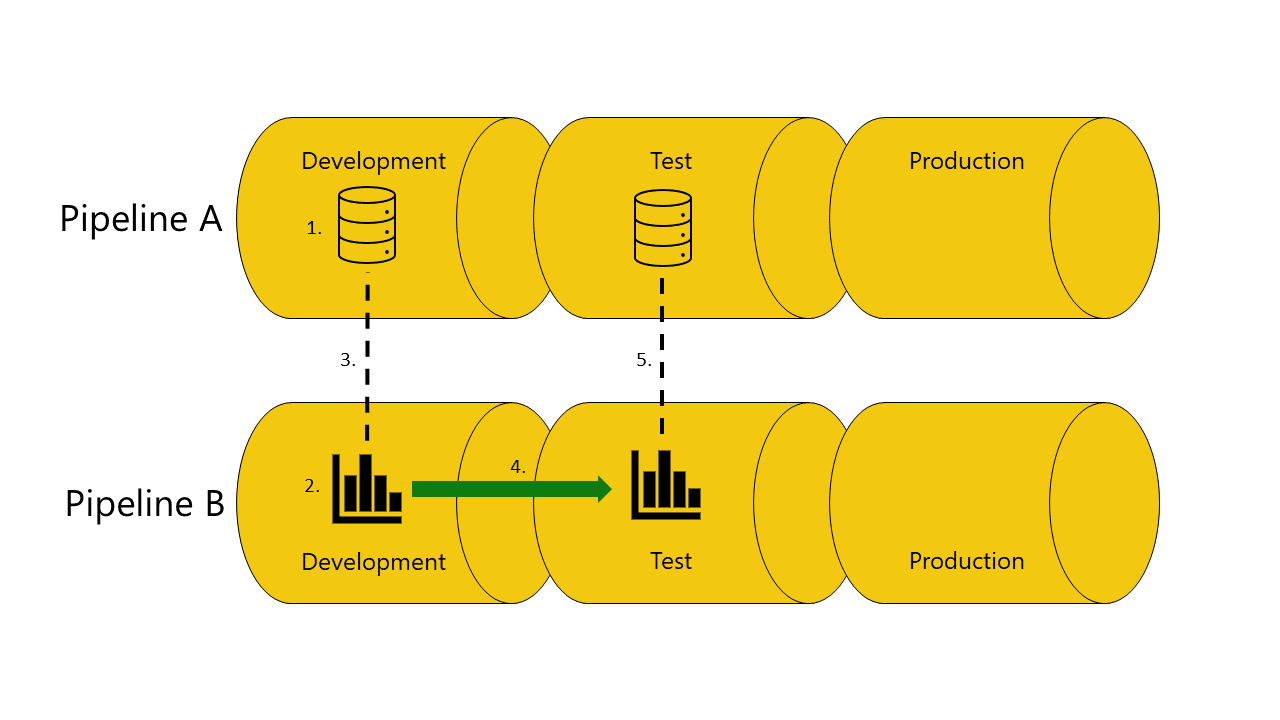
의미 체계 모델의 복사본이 없는 경우 보고서는 파이프라인 A의 테스트 단계에서 달라집니다.
배포 파이프라인이 파이프라인 B의 테스트 단계에서 보고서를 파이프라인 A의 테스트 단계에 따라 달라지는 의미 체계 모델에 연결(자동 바인딩)할 수 없으므로 배포가 실패합니다.
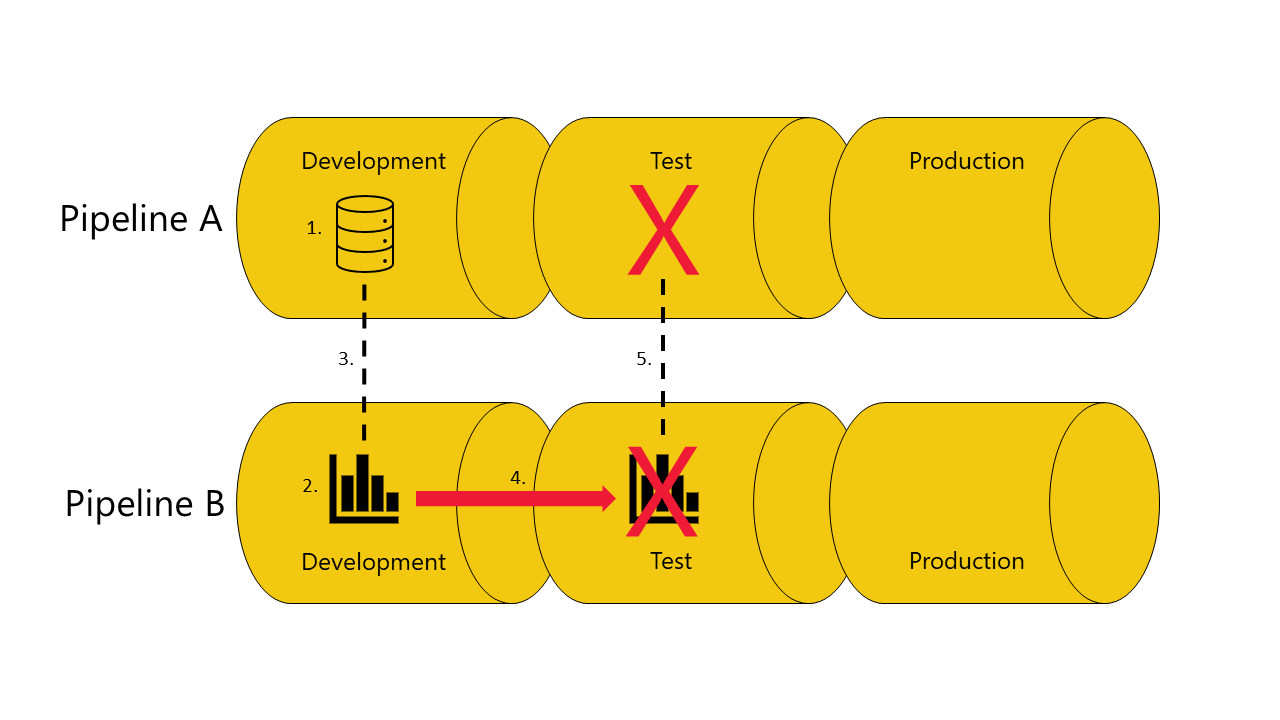
자동 바인딩 사용 방지
경우에 따라 자동 바인딩을 사용하지 않을 수 있습니다. 예를 들어 조직 의미 체계 모델을 개발하기 위한 파이프라인 하나와 보고서를 만들기 위한 파이프라인이 있는 경우입니다. 이 경우 모든 보고서가 속한 파이프라인의 프로덕션 단계에서 항상 의미 체계 모델에 연결되도록 할 수 있습니다. 이렇게 하려면 자동 바인딩 기능을 사용하지 마십시오.
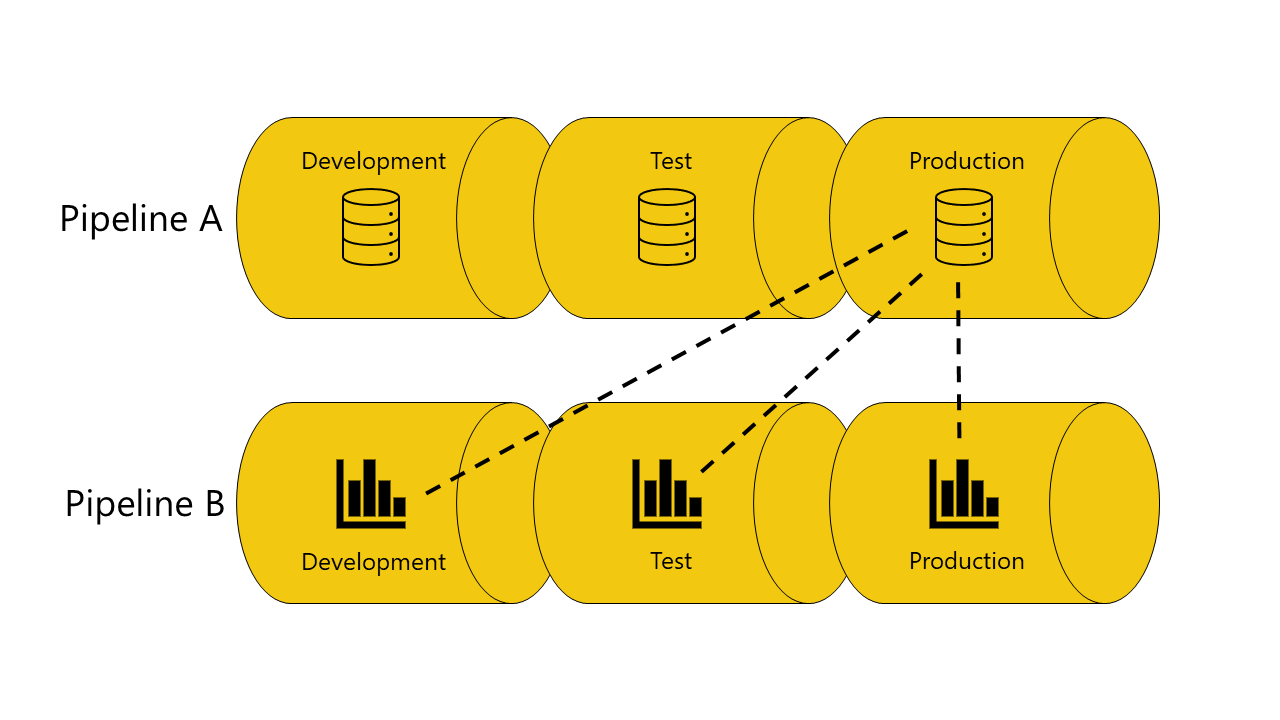
자동 바인딩을 사용하지 않도록 하는 데 사용할 수 있는 세 가지 방법이 있습니다.
항목을 해당 단계에 연결하지 마세요. 동일한 단계에서 항목이 연결되지 않은 경우 배포 파이프라인은 원래 연결을 유지합니다. 예를 들어 파이프라인 A의 프로덕션 단계에서 의미 체계 모델에 연결된 파이프라인 B의 개발 단계에 보고서가 있는 경우 파이프라인 B의 테스트 단계에 보고서를 배포하면 파이프라인 A의 프로덕션 단계에서 의미 체계 모델에 다시 연결됩니다기본.
매개 변수 규칙을 정의합니다. 이 옵션은 보고서에 사용할 수 없습니다. 의미 체계 모델 및 데이터 흐름에서만 사용할 수 있습니다.
보고서, 대시보드 및 타일을 파이프라인에 연결되지 않은 프록시 의미 체계 모델 또는 데이터 흐름에 커넥트.
자동 바인딩 및 매개 변수
매개 변수를 사용하여 의미 체계 모델 또는 데이터 흐름과 매개 변수가 의존하는 항목 간의 연결을 제어할 수 있습니다. 매개 변수가 연결을 제어하는 경우 연결에 의미 체계 모델 또는 데이터 흐름의 ID 또는 작업 영역 ID에 적용되는 매개 변수가 포함된 경우에도 배포 후 자동 바인딩이 수행되지 않습니다. 이 경우 매개 변수 값을 변경하거나 매개 변수 규칙을 사용하여 배포 후에 항목을 다시 바인딩해야 합니다.
참고 항목
매개 변수 규칙을 사용하여 항목을 다시 바인딩하는 경우 매개 변수는 Text 형식이어야 합니다.
데이터 새로 고침
의미 체계 모델 또는 데이터 흐름과 같은 대상 항목의 데이터는 가능하면 유지됩니다. 데이터를 보유하는 항목에 대한 변경 내용이 없으면 데이터는 배포 이전과 같이 유지됩니다.
대부분의 경우 테이블 추가 또는 제거와 같은 약간의 변경이 있는 경우 Fabric은 원래 데이터를 유지합니다. 스키마 변경 내용이 손상되거나 데이터 원본 연결이 변경되는 경우 전체 새로 고침이 필요합니다.
기존 작업 영역이 포함된 단계에 배포하기 위한 요구 사항
대상 및 원본 배포 작업 영역의 멤버인 라이선스가 있는 사용자는 용량에 상주하는 콘텐츠를 기존 작업 영역이 있는 스테이지에 배포할 수 있습니다. 자세한 내용은 사용 권한 섹션을 검토하세요.
배포 파이프라인의 폴더(미리 보기)
작업 영역의 폴더를 사용하면 사용자가 작업 영역 항목을 친숙한 방식으로 효율적으로 구성하고 관리할 수 있습니다. 폴더가 포함된 콘텐츠를 다른 단계에 배포하면 적용된 항목의 폴더 계층이 자동으로 적용됩니다.
폴더 표현
배포는 항목에만 해당하므로 작업 영역 콘텐츠는 배포 파이프라인에 항목의 플랫 목록으로 표시됩니다. 목록의 이름 위로 마우스를 가져가면 항목의 전체 경로가 표시됩니다. 배포 파이프라인에서 폴더는 항목 이름의 일부로 간주됩니다(항목 이름에 전체 경로 포함). 항목이 배포되면 경로가 변경된 후(예: A 폴더에서 B 폴더로 이동) 배포 파이프라인은 배포 중에 쌍을 이루는 항목에 이 변경 내용을 적용합니다. 쌍을 이루는 항목은 B 폴더로도 이동됩니다. 배포하는 단계에 B 폴더가 없으면 먼저 해당 작업 영역에 생성됩니다. 폴더는 작업 영역 페이지에서만 보고 관리할 수 있습니다.
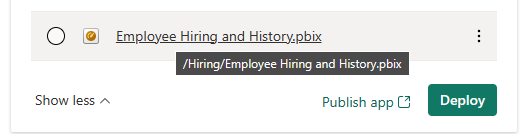
다른 폴더로 이동된 항목 식별
폴더는 항목 이름의 일부로 간주되므로 작업 영역의 다른 폴더로 이동된 항목은 배포 파이프라인 페이지에서 비교 모드에서 다른 항목으로 식별됩니다. 또한 스키마 변경도 없는 한 레이블 옆에 있는 스키마 변경 내용을 표시하는 변경 검토 창을 여는 옵션은 사용하지 않도록 설정됩니다. 마우스로 가리키면 변경 내용이 설정 변경(예: 이름 바꾸기)이라는 메모가 표시됩니다. 이는 원본 단계에서 쌍을 이루는 항목과 비교하여 변경 내용이 아직 배포되지 않았기 때문입니다.
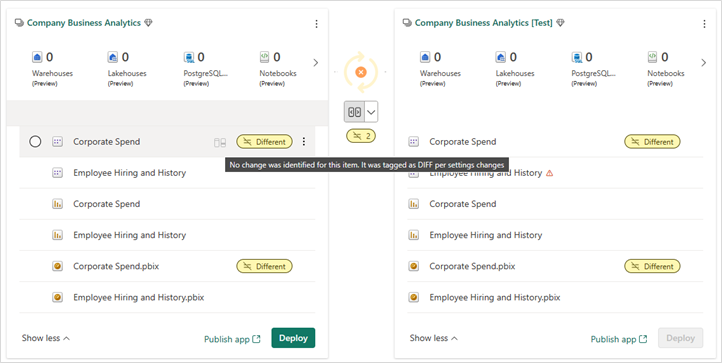
개별 폴더는 배포 파이프라인에 수동으로 배포할 수 없습니다. 해당 배포는 항목 중 하나 이상이 배포될 때 자동으로 트리거됩니다.
쌍을 이루는 항목의 폴더 계층 구조는 배포 중에만 업데이트됩니다. 할당하는 동안 페어링 프로세스 후에는 쌍을 이루는 항목의 계층 구조가 아직 업데이트되지 않았습니다.
폴더는 해당 항목 중 하나가 배포된 경우에만 배포되므로 빈 폴더를 배포할 수 없습니다.
폴더의 여러 항목 중 한 항목을 배포하면 항목 자체가 배포되지 않더라도 대상 단계에 배포되지 않은 항목의 구조도 업데이트됩니다.
지원되는 항목
한 파이프라인 단계에서 다른 단계로 콘텐츠를 배포하는 경우 복사된 콘텐츠에는 다음 항목이 포함될 수 있습니다.
- 데이터 파이프라인
- 데이터 흐름 Gen1
- 데이터 마트
- 레이크하우스
- Notebooks
- 페이지를 매긴 보고서
- 보고서(지원되는 의미 체계 모델 기반)
- 의미 체계 모델(Direct Lake 의미 체계 모델 제외)
- 웨어하우스
배포하는 동안 복사되는 항목 속성
다음 항목 속성은 배포하는 동안 복사되어 대상 단계의 항목 속성을 덮어씁니다.
민감도 레이블은 다음 조건 중 하나가 충족되는 경우에만 복사됩니다. 이러한 조건이 충족되지 않으면 배포 중에 민감도 레이블이 복사되지 않습니다 .
새 항목이 배포되거나 기존 항목이 빈 단계에 배포됩니다.
참고 항목
테넌트에서 기본 레이블 지정을 사용하도록 설정하고 기본 레이블이 유효한 경우 배포되는 항목이 의미 체계 모델 또는 데이터 흐름인 경우 레이블이 보호된 경우에만 원본 항목에서 레이블이 복사됩니다. 레이블이 보호되지 않으면 기본 레이블이 새로 만든 대상 의미 체계 모델 또는 데이터 흐름에 적용됩니다.
원본 항목에는 보호가 포함된 레이블이 있고 대상 항목에는 없습니다. 이러한 경우 대상 민감도 레이블 재정의에 대한 동의를 요청하는 팝업 창이 나타납니다.
복사되지 않는 항목 속성
다음 항목 속성은 배포하는 동안 복사되지 않습니다.
데이터 - 데이터가 복사되지 않습니다. 메타데이터만 복사됩니다.
URL
ID
권한 - 작업 영역 또는 특정 항목의 경우
작업 영역 설정 - 각 단계에는 자체 작업 영역이 있습니다.
앱 콘텐츠 및 설정 - 앱을 업데이트하려면 Power BI 앱으로 콘텐츠 업데이트를 참조하세요.
배포 중에는 다음 의미 체계 모델 속성도 복사되지 않습니다.
역할 할당
일정 새로 고침
데이터 원본 자격 증명
쿼리 캐싱 설정(용량에서 상속 가능)
인증 설정
지원되는 의미 체계 모델 기능
배포 파이프라인은 많은 의미 체계 모델 기능을 지원합니다. 이 섹션에서는 배포 파이프라인 환경을 향상시킬 수 있는 두 가지 의미 체계 모델 기능을 나열합니다.
증분 새로 고침
배포 파이프라인은 더 낮은 사용량으로 대규모 의미 체계 모델을 더 빠르고 안정적으로 새로 고칠 수 있는 기능인 증분 새로 고침을 지원합니다.
배포 파이프라인을 사용하면 데이터와 파티션을 모두 유지하면서 증분 새로 고침을 사용하여 의미 체계 모델을 업데이트할 수 있습니다. 의미 체계 모델을 배포하면 정책이 함께 복사됩니다.
증분 새로 고침이 데이터 흐름에 동작하는 방식을 이해하려면 데이터 흐름 규칙을 사용한 후 데이터 흐름에 연결된 두 개의 데이터 원본이 표시되는 이유는 무엇인가요?를 참조하세요.
파이프라인에서 증분 새로 고침 활성화
증분 새로 고침 을 사용하도록 설정하려면 Power BI Desktop에서 구성한 다음 의미 체계 모델을 게시합니다. 게시한 후 증분 새로 고침 정책은 파이프라인 전체에서 비슷하며 Power BI Desktop에서만 작성할 수 있습니다.
파이프라인이 증분 새로 고침으로 구성된 후에는 다음 흐름을 사용하는 것이 좋습니다.
Power BI Desktop에서 .pbix 파일을 변경합니다. 긴 대기 시간을 방지하려면 데이터 샘플을 사용하여 변경할 수 있습니다.
.pbix 파일을 첫 번째(일반적으로 개발) 단계에 업로드합니다.
콘텐츠를 다음 단계에 배포합니다. 배포 후에 변경한 내용은 사용 중인 전체 의미 체계 모델에 적용됩니다.
각 단계에서 변경한 내용을 검토하고 확인한 후 최종 단계에 도착할 때까지 다음 단계에 배포합니다.
사용 예
다음은 배포 파이프라인과 증분 새로 고침을 통합하는 방법의 몇 가지 예입니다.
새 파이프라인 을 만들고 증분 새로 고침을 사용하도록 설정된 의미 체계 모델을 사용하여 작업 영역에 연결합니다.
개발 작업 영역에 이미 있는 의미 체계 모델에서 증분 새로 고침을 사용하도록 설정합니다.
증분 새로 고침을 사용하는 의미 체계 모델이 있는 프로덕션 작업 영역에서 파이프라인을 만듭니다. 예를 들어 작업 영역을 새 파이프라인의 프로덕션 단계에 할당하고 이전 배포를 사용하여 테스트 스테이지에 배포한 다음 개발 단계에 배포합니다.
기존 파이프라인의 일부인 작업 영역에 증분 새로 고침을 사용하는 의미 체계 모델을 게시합니다.
증분 새로 고침 제한 사항
증분 새로 고침의 경우 배포 파이프라인은 향상된 의미 체계 모델 메타데이터를 사용하는 의미 체계 모델만 지원합니다. Power BI Desktop을 사용하여 만들거나 수정한 모든 의미 체계 모델은 향상된 의미 체계 모델 메타데이터를 자동으로 구현합니다.
증분 새로 고침을 사용하도록 설정된 활성 파이프라인에 의미 체계 모델을 다시 게시하는 경우 다음과 같은 변경으로 인해 데이터 손실 가능성으로 인해 배포가 실패합니다.
증분 새로 고침을 사용하지 않는 의미 체계 모델을 다시 게시하여 증분 새로 고침을 사용하도록 설정된 의미 체계 모델을 대체합니다.
증분 새로 고침을 사용하도록 설정된 테이블 이름 바꾸기.
증분 새로 고침을 사용하도록 설정된 테이블의 계산되지 않은 열 이름 바꾸기
열 추가, 열 제거, 계산 열 이름 바꾸기 등의 다른 변경은 허용됩니다. 하지만 변경이 표시에 영향을 주는 경우에는 변경 내용이 표시되기 전에 새로 고쳐야 합니다.
복합 모델
복합 모델을 사용하여 여러 데이터 연결이 있는 보고서를 설정할 수 있습니다.
복합 모델 기능을 사용하여 패브릭 의미 체계 모델을 Azure Analysis Services와 같은 외부 의미 체계 모델에 연결할 수 있습니다. 자세한 내용은 패브릭 의미 체계 모델 및 Azure Analysis Services에 DirectQuery 사용을 참조 하세요.
배포 파이프라인에서 복합 모델을 사용하여 의미 체계 모델을 파이프라인 외부의 다른 패브릭 의미 체계 모델에 연결할 수 있습니다.
자동 집계
자동 집계 는 사용자 정의 집계를 기반으로 하며 기계 학습을 사용하여 보고서 쿼리 성능을 최대화하기 위해 DirectQuery 의미 체계 모델을 지속적으로 최적화합니다.
각 의미 체계 모델은 배포 후 자동 집계를 유지합니다. 배포 파이프라인은 의미 체계 모델의 자동 집계를 변경하지 않습니다. 즉, 자동 집계를 사용하여 의미 체계 모델을 배포하는 경우 대상 단계의 자동 집계는 그대로 다시 기본 원본 단계에서 배포된 자동 집계로 덮어쓰지 않습니다.
자동 집계를 사용하도록 설정하려면 자동 집계 구성의 지침을 따르세요.
하이브리드 테이블
하이브리드 테이블은 가져오기 및 직접 쿼리 파티션을 모두 포함할 수 있는 증분 새로 고침이 있는 테이블입니다. 새로 배포하는 동안 새로 고침 정책과 하이브리드 테이블 파티션이 모두 복사됩니다. 이미 하이브리드 테이블 파티션이 있는 파이프라인 단계에 배포하는 경우 새로 고침 정책만 복사됩니다. 파티션을 업데이트하려면 테이블을 새로 고칩니다.
Power BI 앱으로 콘텐츠 업데이트
Power BI 앱 은 무료 패브릭 소비자에게 콘텐츠를 배포하는 권장 방법입니다. 배포 파이프라인을 사용하여 Power BI 앱의 콘텐츠를 업데이트하면 앱의 수명 주기를 더 세밀하게 제어하고 유연성을 강화할 수 있습니다.
최종 사용자의 관점에서 각 업데이트를 테스트할 수 있도록 각 배포 파이프라인 단계에 대한 앱을 만듭니다. 작업 영역 카드의 게시 또는 보기 단추를 사용하여 특정 파이프라인 단계에서 앱을 게시하거나 볼 수 있습니다.
프로덕션 단계에서 오른쪽 아래 모서리에 있는 기본 작업 단추는 패브릭에서 업데이트 앱 페이지를 열어 앱 사용자가 콘텐츠 업데이트를 사용할 수 있게 합니다.
Important
배포 프로세스에는 앱 콘텐츠 또는 설정 업데이트가 포함되지 않습니다. 콘텐츠 또는 설정에 변경 내용을 적용하려면 필요한 파이프라인 단계에서 수동으로 앱을 업데이트해야 합니다.
사용 권한
파이프라인 및 파이프라인에 할당된 작업 영역에 대한 권한이 필요합니다. 파이프라인 권한과 작업 영역 권한은 별도로 부여 및 관리됩니다.
파이프라인에는 권한이 하나만 있습니다. 바로 파이프라인의 공유, 편집 및 삭제에 필요한 관리자 권한입니다.
작업 영역에는 여러 가지 권한이 있으며, 해당 권한을 역할이라고도 합니다. 작업 영역의 역할은 파이프라인에 있는 작업 영역에 대한 액세스 수준을 결정합니다.
배포 파이프라인은 Microsoft 365 그룹을 파이프라인 관리자로 지원하지 않습니다.
파이프라인의 한 단계에서 다른 단계로 배포하려면 파이프라인 관리자여야 하며, 관련 단계에 할당된 작업 영역의 멤버 또는 관리자여야 합니다. 예를 들어 작업 영역 역할이 할당되지 않은 파이프라인 관리자는 파이프라인을 보고 다른 사용자와 공유할 수 있지만 그러나 이 사용자는 파이프라인 또는 서비스에서 작업 영역의 콘텐츠를 볼 수 없으며 배포를 수행할 수 없습니다.
권한 테이블
이 섹션에서는 배포 파이프라인 권한에 대해 설명합니다. 이 섹션에 나열된 권한은 다른 패브릭 기능에서 다른 애플리케이션을 가질 수 있습니다.
가장 낮은 배포 파이프라인 권한은 파이프라인 관리자로, 이 권한은 모든 배포 파이프라인 작업에 필요합니다.
| 사용자 | 파이프라인 권한 | 설명 |
|---|---|---|
| 파이프라인 관리자 |
|
파이프라인 액세스 권한은 작업 영역 콘텐츠를 보거나 작업을 수행할 수 있는 권한을 부여하지 않습니다. |
| 작업 영역 뷰어 (및 파이프라인 관리자) |
|
빌드 권한 없이 뷰어 역할을 할당한 작업 영역 멤버는 의미 체계 모델에 액세스하거나 작업 영역 콘텐츠를 편집할 수 없습니다. |
| 작업 영역 기여자 (및 파이프라인 관리자) |
|
|
| 작업 영역 구성원 (및 파이프라인 관리자) |
|
테넌트 의미 체계 모델 보안 섹션에 있는 패키지 새로 고침 설정을 다시 게시하고 사용하지 않도록 설정하는 블록을 사용하는 경우 의미 체계 모델 소유자만 의미 체계 모델을 업데이트할 수 있습니다. |
| 작업 영역 관리자 (및 파이프라인 관리자) |
|
부여되는 권한
Power BI 항목을 배포할 때 배포된 항목의 소유권이 변경될 수 있습니다. 다음 표를 검토하여 각 항목을 배포할 수 있는 사용자와 배포가 항목의 소유권에 미치는 영향을 이해합니다.
| 패브릭 항목 | 기존 항목을 배포하는 데 필요한 권한 | 처음 배포한 후의 항목 소유권 | 항목을 사용하여 스테이지에 배포한 후 항목 소유권 |
|---|---|---|---|
| 의미 체계 모델 | 작업 영역 구성원 | 배포를 수행한 사용자는 소유자가 됩니다. | 변경 안 됨 |
| 데이터 흐름 | 데이터 흐름 소유자 | 배포를 수행한 사용자는 소유자가 됩니다. | 변경 안 됨 |
| 데이터 마트 | 데이터 마트 소유자 | 배포를 수행한 사용자는 소유자가 됩니다. | 변경 안 됨 |
| 페이지를 매긴 보고서 | 작업 영역 구성원 | 배포를 수행한 사용자는 소유자가 됩니다. | 배포를 수행한 사용자는 소유자가 됩니다. |
자주 사용되는 작업에 필요한 권한
다음 표에서는 인기 있는 배포 파이프라인 작업에 필요한 권한을 나열합니다. 달리 명시되지 않은 한 각 작업에는 나열된 모든 권한이 필요합니다.
| 작업 | 필요한 사용 권한 |
|---|---|
| 조직의 파이프라인 목록 보기 | 라이선스 불필요(일반 사용자) |
| 파이프라인 만들기 | 다음 라이선스 중 하나가 있는 사용자:
|
| 파이프라인 삭제 | 파이프라인 관리자 |
| 파이프라인 사용자 추가 또는 제거 | 파이프라인 관리자 |
| 작업 영역을 스테이지에 할당 |
|
| 단계로 작업 영역 할당 취소 | (다음 버전 중 하나)
|
| 빈 단계에 배포 |
|
| 다음 단계에 항목 배포 |
|
| 규칙 보기 또는 설정 |
|
| 파이프라인 설정 관리 | 파이프라인 관리자 |
| 파이프라인 단계 보기 |
|
| 단계의 항목 목록 보기 | 파이프라인 관리자 |
| 두 단계 비교 |
|
| 배포 기록 보기 | 파이프라인 관리자 |
고려 사항 및 제한 사항
이 섹션에서는 배포 파이프라인의 제한 사항 대부분을 소개합니다.
- 작업 영역은 패브릭 용량에 있어야 합니다.
- 단일 배포에 배포할 수 있는 최대 항목 수는 300개입니다.
- 배포 후 .pbix 파일 다운로드는 지원되지 않습니다.
- Microsoft 365 그룹은 파이프라인 관리자로 지원되지 않습니다.
- Power BI 항목을 처음으로 배포하는 경우 대상 단계의 다른 항목이 형식이 비슷하고(예: 두 파일이 모두 보고서인 경우) 이름이 같으면 배포가 실패합니다.
- 작업 영역 제한 사항의 목록은 작업 영역 할당 제한 사항을 참조하세요.
- 지원되는 항목 목록은 지원되는 항목을 참조 하세요. 목록에 없는 항목은 지원되지 않습니다.
- 항목에 순환 또는 자체 종속성이 있는 경우(예: 항목 A가 항목 B를 참조하고 항목 B가 항목 A를 참조하는 경우) 배포가 실패합니다.
- Power BI 항목만 다른 용량 지역의 작업 영역에 배포할 수 있습니다. 다른 패브릭 항목은 다른 용량 지역의 작업 영역에 배포할 수 없습니다.
의미 체계 모델 제한 사항
실시간 데이터 연결을 사용하는 데이터 세트는 배포할 수 없습니다.
변형 또는 자동 날짜/시간 테이블을 사용하는 DirectQuery 또는 복합 연결 모드의 의미 체계 모델은 지원되지 않습니다. 자세한 내용은 변형 또는 달력 테이블을 사용하는 DirectQuery 또는 복합 연결 모드의 데이터 세트가 있는 경우 어떻게 해야 하나요?
배포하는 동안 대상 의미 체계 모델이 라이브 연결을 사용하는 경우 원본 의미 체계 모델도 이 연결 모드를 사용해야 합니다.
배포 후에는 배포된 단계에서 의미 체계 모델 다운로드가 지원되지 않습니다.
배포 규칙 제한 사항 목록은 배포 규칙 제한 사항을 참조하세요.
네이 티브 쿼리와 DirectQuery를 함께 사용하는 의미 체계 모델에서는 배포가 지원되지 않으며 자동 바인딩이 DirectQuery 데이터 원본에 사용됩니다.
데이터 흐름 제한
빈 단계에 데이터 흐름을 배포하는 경우 배포 파이프라인은 새 작업 영역을 만들고 데이터 흐름 스토리지를 패브릭 Blob Storage로 설정합니다. Blob 스토리지는 원본 작업 영역이 ADLS Gen2(Azure Data Lake Storage Gen2)를 사용하도록 구성된 경우에도 사용됩니다.
서비스 주체는 데이터 흐름에 지원되지 않습니다.
CDM(공통 데이터 모델) 배포는 지원되지 않습니다.
데이터 흐름에 영향을 미치는 배포 파이프라인 규칙 제한 사항에 대해서는 배포 규칙 제한 사항을 참조하세요.
배포 중에 데이터 흐름을 새로 고치는 경우 배포가 실패합니다.
데이터 흐름 새로 고침 중에 스테이지를 비교하면 결과를 예측할 수 없습니다.
데이터 마트 제한 사항
민감도 레이블이 있는 데이터 마트는 배포할 수 없습니다.
datamart를 배포하려면 데이터마트 소유자여야 합니다.
관련 콘텐츠
피드백
출시 예정: 2024년 내내 콘텐츠에 대한 피드백 메커니즘으로 GitHub 문제를 단계적으로 폐지하고 이를 새로운 피드백 시스템으로 바꿀 예정입니다. 자세한 내용은 다음을 참조하세요. https://aka.ms/ContentUserFeedback
다음에 대한 사용자 의견 제출 및 보기

